Microsoft Outlook è il client di posta elettronica di fatto della suite Microsoft Office.
Per questo motivo, viene utilizzato come client di posta elettronica predefinito in tutti i principali ambienti aziendali, indipendentemente dal fatto che non sia così popolare per uso personale.
Uno dei motivi per cui Microsoft Outlook non è così popolare è perché ha molte funzionalità che lo fanno sembrare troppo stretto e protetto.
Ad esempio, un problema popolare con Microsoft Outlook è che viene fornito con una funzionalità che impedisce il download automatico delle immagini nelle e-mail.
Ci sono vantaggi in questo però, in quanto ciò può aiutare a prevenire alcuni problemi:
- Può aiutarti a evitare di visualizzare materiale potenzialmente offensivo
- Aiuta a impedire che il codice dannoso danneggi il tuo PC
- Puoi decidere se vale la pena guardare un'immagine (questo è particolarmente utile in una rete a larghezza di banda ridotta)
Come posso scaricare le immagini in un'e-mail in Outlook?
1. Sblocca i download di immagini per un singolo messaggio
Questa opzione è utile quando ti fidi di un particolare contatto o sito web, ma non puoi risparmiare la larghezza di banda da sprecare su tutte le loro immagini di posta elettronica.
Quando apri il messaggio per leggerlo, vedrai un messaggio di errore sopra di esso che indica che le immagini sono nascoste per motivi di sicurezza.
Tutto quello che devi fare è fare clic sul messaggio e selezionare Scarica immagini.

Cerchi un client di posta alternativo? Dai un'occhiata alle nostre scelte migliori!
2. Sblocca tutti i download di immagini da un determinato indirizzo e-mail o dominio
Questa opzione è particolarmente utile quando si tratta di siti Web e contatti di cui ci si fida completamente.
Quando apri il messaggio per leggerlo, vedrai un messaggio di errore sopra di esso che indica che le immagini sono nascoste per motivi di sicurezza.
- Fare clic con il pulsante destro del mouse sul messaggio
- Selezionare Aggiungi mittente all'elenco Mittenti attendibili
- Clic Aggiungi il dominio @dominio all'elenco Mittenti attendibili
3. Sblocca i download di immagini per tutti i messaggi
Questa opzione è utile quando conosci e ti fidi di tutti i siti web e contatti che ti inviano e-mail.
Lo svantaggio di questa opzione è che mentre è l'opzione che fa risparmiare più tempo delle tre, ti esponi alle immagini delle e-mail di spam.
- Aperto Microsoft Outlook
- Vai a File
- Vai a Opzioni
- Selezionare Centro protezione
- Sotto Centro protezione di Microsoft Outlook, clic Impostazioni Centro protezione
- Deseleziona il file Non scaricare automaticamente le immagini nei messaggi di posta elettronica HTML o negli elementi RSS casella di controllo
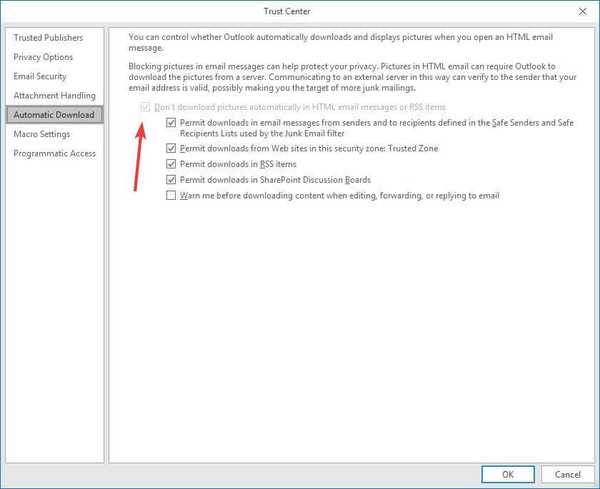
Seguendo questi passaggi, ora dovresti essere in grado di scaricare e vedere tutte le immagini e lo sfondo allegati alle e-mail di Outlook di tua scelta.
Hai altre domande sulla funzionalità di Microsoft Outlook? Fateci sapere nella sezione commenti qui sotto.
ARTICOLI CORRELATI CHE DEVI CONTROLLARE:
- Non riesci a scaricare le email in Microsoft Outlook? Prova questo
- Come scaricare le email di Microsoft Outlook in Excel
- Come scaricare le email di Microsoft Outlook
 Friendoffriends
Friendoffriends


